- Windows Inkt verbetert het schrijven, de digitale inkt en de herkenning in Office en PDF.
- Office werkt prima met of zonder Ink; Adobe PDF vereist doorgaans dat het programma geactiveerd is.
- Bij Wacom is Ink standaard ingeschakeld en kan in de eigenschappen worden uitgeschakeld.
- Met Huion kunt u conflicten in de gaten houden chauffeurs; werkt HID bij, maakt HID schoon en gebruikt OTD indien nodig.
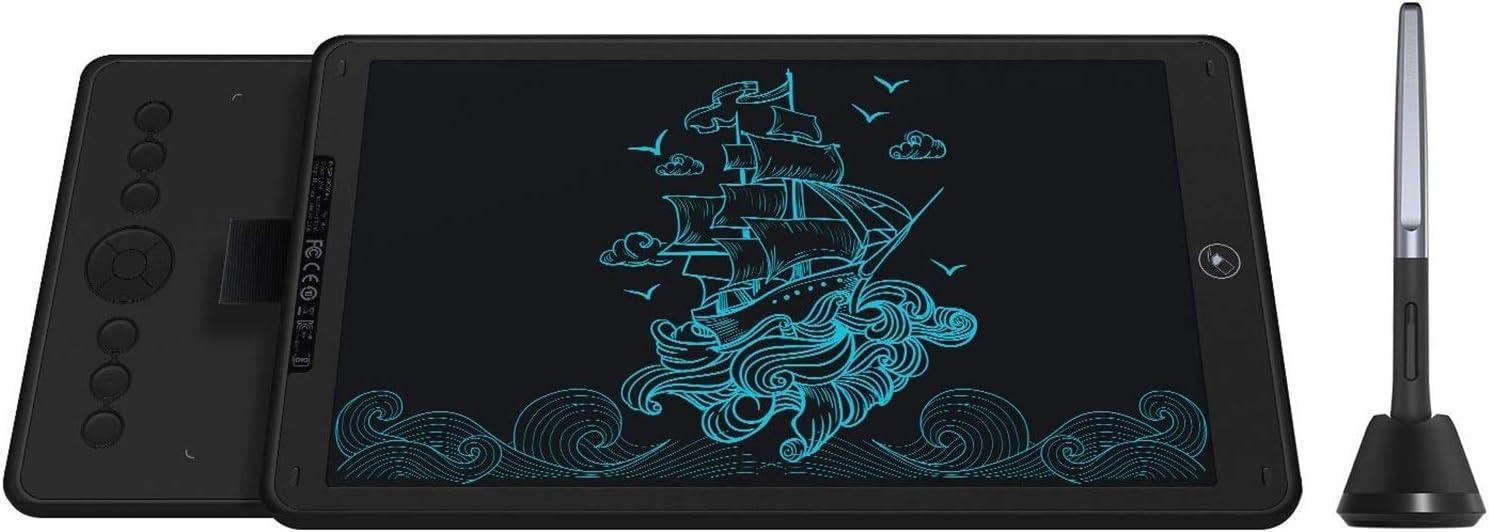
Als u een Wacom- of Huion-tablet op Windows gebruikt, bent u waarschijnlijk bekend met termen als Windows Ink, de Pen-werkruimte en het tabblad Tekenen in Office. Integreer tablet, controller en systeem op de juiste manier Het maakt het verschil tussen soepel schrijven en tekenen en kleine problemen zoals vertraging, uitgeschakelde gebaren of tools die niet verschijnen.
In deze praktische en gedetailleerde gids brengen we de essentie samen: wat Windows Ink doet in Windows 10 en 11, hoe het zich gedraagt in WoordPowerPoint, OneNote en Adobe Reader/Acrobat, welke instellingen u moet aanpassen in Wacom Center, wanneer het raadzaam is om Windows Ink uit te schakelen of ingeschakeld te laten, en hoe u typische conflicten op computers met Wacom- en Huion-stuurprogramma's kunt oplossen. We voegen ook een juridisch gedeelte toe relevant voor het officiële HUION-platform, want als u deelt of downloads Om aan de slag te gaan met bronnen, is het raadzaam de spelregels te kennen.
Wat is Windows Ink en waarom is het belangrijk bij Wacom en Huion?
Windows Ink is de reeks functies van Microsoft voor invoer met de stylus, beschikbaar in Windows 10 en 11, die integreert met het systeem en veel apps. Met de Windows Ink-werkruimte U krijgt toegang tot snelle notities, geannoteerde opnames en op de stylus gerichte suggesties, plus verbeteringen voor digitale inkt binnen compatibele toepassingen.
In Office en andere compatibele apps vindt u geavanceerde hulpmiddelen voor inkt en markeringen, met name op het tabblad Controleren of het tabblad Tekenen, afhankelijk van de app. Deze digitale inktgereedschappen Hiermee kunt u nauwkeurig schrijven, markeren en markeren, waarbij u gebruikmaakt van druk, kanteling en vloeiende lijnen als uw tablet en software dit ondersteunen.
Een andere belangrijke functie is handschriftherkenning: het systeem kan uw handschrift omzetten in getypte tekst. Dit stroomlijnt workflows waar u dingen met de hand opschrijft en vervolgens bewerkbare tekst nodig hebt voor documenten of e-mails.
Als u liever tekst invoert zonder fysiek toetsenbord, kunt u via het Windows Invoerpaneel rechtstreeks met de stylus van uw tablet schrijven met de hand of via een toetsenbord op het scherm. Het is een snelle route om tekstvelden, formulieren of zoekopdrachten in te vullen zonder de stylus los te laten.
Houd er rekening mee dat in bepaalde grafische toepassingen bepaalde gebaren zijn uitgeschakeld. Meer specifiek de gebaren En de actie van het ingedrukt houden om een rechtermuisklik te simuleren werkt mogelijk niet, vanwege de manier waarop die apps de pengebeurtenis vastleggen en hun eigen invoerervaring beheren.
Als u een Wacom gebruikt, is de optie om Windows Ink te gebruiken doorgaans standaard geselecteerd. Dit is de standaardinstelling om de compatibiliteit te verbeteren met apps die afhankelijk zijn van de inktinfrastructuur van Microsoft.

Windows Ink in Office: Word, PowerPoint en OneNote
Als u in Word, PowerPoint of OneNote werkt, geeft het tabblad Tekenen u toegang tot drukgevoelige potloden, stiften en gummen met opties voor kleur en dikte. Veel gebruikers controleren dat deze programma's correct werken, ongeacht of u het vakje Windows Ink in het driverpaneel van uw tablet aanvinkt.
Met een Wacom Intuos is het bijvoorbeeld mogelijk om zonder problemen rechtstreeks op dia's of documenten aantekeningen te maken, ongeacht dat vakje. Dit komt omdat Office Het implementeert zijn eigen robuuste inktcompatibiliteit en kan communiceren met de tablet via zowel Ink als via andere invoerkanalen die door de drivers worden aangeboden.
OneNote is daarentegen doorgaans een van de beste voorbeelden van Windows Ink, omdat het de nadruk legt op de natuurlijke penseelstreek, lassoselectie en de conversie van handschrift naar typeschrift. Voor het maken van aantekeningen In de klas of tijdens vergaderingen zorgt Ink ervoor dat de ervaring meer op die van een traditioneel notitieboekje lijkt.
Als u op het bureaublad wisselt tussen stylus en muis, verwerkt Office de wisseling van invoerapparaat naadloos. Het systeem detecteert Het maakt gebruik van wat u gebruikt en past de aanwijzers en interactiemodi direct aan, meestal zonder dat er handmatige aanpassingen nodig zijn.
In ieder geval kan het inschakelen van Ink subtiele verbeteringen opleveren in de herkenning en latentie in sommige combinaties van hardware en Office-versie. Als u een zachtere tekening opmerkt of minder trillingen met het aangevinkte vakje, kunt u dit zo laten in uw sessies met Word, PowerPoint en OneNote.
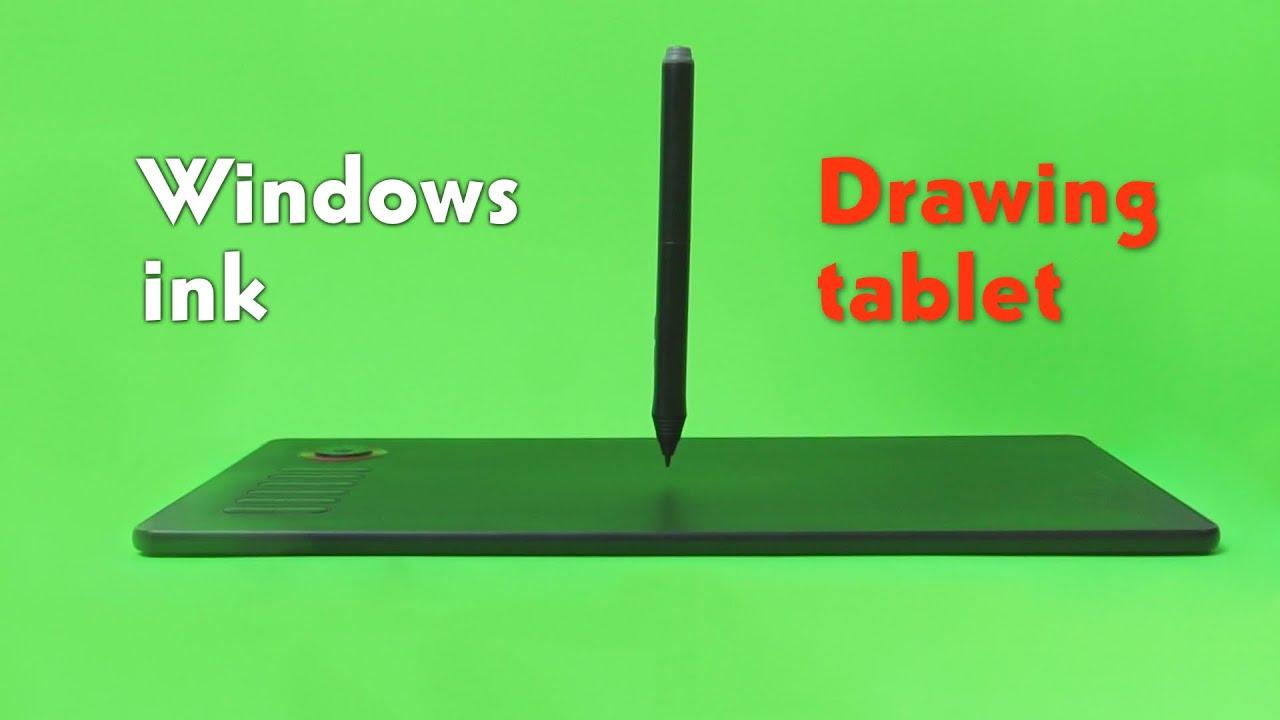
PDF's annoteren met Adobe Reader en Acrobat: wanneer u Windows Ink nodig hebt
Bij het converteren naar PDF komen nuances naar voren. Adobe Acrobat In Adobe Reader is de Pen Writing-modus (Opmerking > Pen-tool) vaak afhankelijk van de Windows Ink API's om de penseelstreek vast te leggen. Dit betekent dat als u Ink uitschakelt In het bedieningspaneel is het mogelijk dat u niet meer rechtstreeks met de hand in de PDF kunt schrijven.
Verschillende gebruikers melden dat ze alleen in Adobe kunnen tekenen of schrijven als het vakje Windows Ink is aangevinkt in de driver van hun tablet. Als u dagelijks PDF's beheertHet is raadzaam om deze optie ingeschakeld te laten, zodat u het potloodgereedschap in Opmerkingen niet kwijtraakt.
Zijn er alternatieven voor het annoteren van PDF's zonder Ink? Je kunt apps van derden gebruiken met hun eigen Ink-engines, maar als je Acrobat/Reader gebruikt, is de meest effectieve oplossing om Windows Ink ingeschakeld te houden. Dit zorgt voor compatibiliteit met markeringen, handschrift en andere ingebouwde Adobe-markeringshulpmiddelen.
In gemengde scenario's is het praktisch om, indien mogelijk, per app te wisselen: schakel Ink in voor Acrobat en schakel het uit als een bepaalde creatieve app beter presteert zonder. Niet alle chauffeurs bieden Aanpassing per toepassing, maar als uw paneel het toelaat, maak er dan gebruik van.
Windows Ink in- of uitschakelen op Wacom: belangrijkste instellingen
Op Wacom-apparaten is Windows Ink meestal standaard ingeschakeld. Als u het om compatibiliteitsredenen wilt uitschakelen, kunt u dat in een paar stappen doen. De geschatte route In het Wacom-ecosysteem is het als volgt:
- Wacom Center wordt geopend. Het is het centrale paneel uw tablet beheren.
- Selecteer uw tablet in de zijbalk Apparaten. Zo krijg je toegang naar de specifieke opties van dat model.
- Kies Projectie-instellingen (of het eigenschappengedeelte gekoppeld aan scherm en pen). De nomenclatuur kan enigszins variëren, afhankelijk van de versie.
- Schakel in de eigenschappen van het Wacom-tablet het selectievakje 'Windows Ink gebruiken' uit. Met deze krachten zodat compatibele apps zonder de Ink-laag kunnen werken.
Als u merkt dat Office of Acrobat niet meer werkt nadat u Ink hebt uitgeschakeld, herstelt u de instelling en probeert u het opnieuw. De beste balans Het hangt af van uw softwarepakket en het soort werk (kantoorautomatisering, annotatie, illustraties, CAD, etc.).
HUION: Inkt, drivers en een praktijkvoorbeeld van Windows 11 23H2
Bij Huion is het selectievakje 'Windows Ink inschakelen' ook aanwezig in het paneel, maar sommige gebruikers hebben dit afwijkend gedrag geconstateerd. Een hoesje met Kamvas Pro 16 (2.5K), stuurprogramma v15.7.6.753 in Windows 11 Uit 23H2 bleek dat Windows Ink niet daadwerkelijk werd gestart bij het inloggen, zelfs niet als de optie was geselecteerd.
Het zichtbare symptoom was het Penmenu in de taakbalk: dit verscheen pas wanneer het proces "HuionTablet" werd gesloten, en op dat moment reageerde Windows Ink weer. Bij heropening van het procesHet systeem werkte prima tot de volgende Boot, waar het probleem opnieuw opdook.
Op andere machines (Windows 10 21H2 en Windows 11 22H2) functioneerde dezelfde hardware wel correct, wat wijst op een specifieke interactie met 23H2 of met de installatie op die specifieke pc. Er werd een conflict beschouwd met restanten van drivers van andere merken (Wacom), een veelvoorkomende oorzaak bij het wisselen van tablets.
De oplossing die leek te stollen met de tijd meerdere acties gecombineerd: dubbele "HuionHID"-stuurprogramma's verwijderen uit de ApparaatbeheerLaat Windows en het Huion-installatieprogramma een schone herinstallatie uitvoeren, start het systeem opnieuw op en wacht, heel belangrijk, op een update van de Huion-driver. Na de updateHet probleem dat Ink niet startte, is verdwenen.
Ondertussen was OpenTabletDriver (OTD) voor sommigen een reddingsboei, hoewel het destijds specifieke functies miste die de officiële Huion-driver wel bood. Als u onmiddellijk stabiliteit nodig heeftOTD kan als brug dienen totdat de fabrikant het probleem met de controller heeft opgelost.
Er is bewijs van een thread met vergelijkbare problemen die mogelijk verband houden met Photoshop. Dit suggereert een scenario waarin creatieve apps en drivers concurreren om pen-capture. De gedeelde link voor de gemeenschap is: https://www.reddit.com/r/huion/s/8CJL4WIpZA.
Praktische conclusie voor dit geval: Als u merkt dat het potloodpictogram ontbreekt en "Windows Ink inschakelen" in Huion genegeerd lijkt te worden, probeer dan tijdelijk de Huion-service/het Huion-proces te sluiten, dubbele HID-stuurprogramma's opnieuw te installeren en te controleren op stuurprogramma-updates. Als het probleem aanhoudt, OTD evalueren of, als laatste redmiddel, alternatieve apparatuur gebruiken als u over een andere omgeving beschikt waarin u kunt bevestigen dat het werkt.
Werkruimtepictogram versus Windows Ink uitschakelen: een nuttige uitleg
Er is enige verwarring tussen het 'verwijderen van het pictogram' en het 'uitschakelen van Ink'. Via Instellingen > Personalisatie > Taakbalk > Systeempictogrammen in- of uitschakelen kunt u het pictogram van de Windows Ink-werkruimte verbergen. Dit heeft alleen invloed op het pictogram. De snelle toegang schakelt het inktsubsysteem of de app-compatibiliteit niet uit.
Als u Ink echt moet uitschakelen vanwege een conflict met een app, kunt u dit doen in de driver van uw tablet (Wacom of Huion) of, als de software dit toestaat, in de interne instellingen. Verberg pictogram Het is een esthetische/ergonomische aanpassing, en geen technische aanpassing wat betreft het vastleggen van potloodstreken.
Gebaren, lang indrukken en functies in grafische apps
Sommige ontwerptoepassingen gebruiken hun eigen invoerengine en negeren systeemgebaren. In deze gevallen is de mogelijkheid om ingedrukt te houden om een rechtermuisknop of bepaalde Windows Ink-gebaren te emuleren mogelijk uitgeschakeld. Met het potlood is het geen probleem.maar een ontwerpbeslissing om interferentie met snelkoppelingen en interne programmahulpmiddelen te voorkomen.
Als u met apps werkt die zich op deze manier gedragen, overweeg dan of het de moeite waard is om Ink actief te houden voor andere taken (Office-toepassingen, PDF's) en ga er gewoon vanuit dat systeemgebaren niet beschikbaar zijn binnen de creatieve app. Soms is het de software zelf Het biedt alternatieve gebaren of radiale menu's die dit gebrek compenseren.
Invoerpaneel en handschriftherkenning: een productiviteitshack
Met het Windows Invoerpaneel kunt u met de hand schrijven, waarbij het systeem uw handschrift herkent als tekst, zonder dat u een fysiek toetsenbord nodig hebt. Het is heel praktisch voor specifieke zoekopdrachten, titels of kleine aantekeningen wanneer u volledig gefocust bent op het potlood.
Om de nauwkeurigheid te verbeteren, kunt u een paar minuten besteden aan kalibratie en een basistraining in herkenning, indien beschikbaar. Hoe consistenter Hoe vaker u met de hand schrijft op het scherm, hoe beter het systeem uw handschrift omzet in tekst.
Best practices om conflicten te vermijden en de ervaring te verbeteren
Als u van tabletmerk verandert of meerdere drivers hebt geïnstalleerd, moet u de vorige drivers volledig verwijderen en de dubbele HID-apparaten wissen in Apparaatbeheer. Restanten van de bestuurder Ze vormen een klassieke bron van conflicten tussen Wacom, Huion en andere fabrikanten.
Werk de driver altijd bij naar de nieuwste stabiele versie die past bij uw model en de versie van Windows die u gebruikt (vooral 23H2 en later). Een update van de fabrikant Het kan latentieproblemen, opstartfouten van Ink of compatibiliteitsproblemen met specifieke apps oplossen.
Als u alleen bij het inloggen vertraging of trage invoer merkt, probeer dan de driverservice van de tablet opnieuw te starten. In Huion tijdelijk gesloten In het beschreven praktijkvoorbeeld werd door het "HuionTablet"-proces Windows Ink geactiveerd. Na heropening bleef het systeem stabiel tot de volgende keer dat het werd opgestart.
Overweeg om Ink alleen uit te schakelen in apps die dit nodig hebben, als uw configuratiescherm profielen per app ondersteunt. Zo behoudt u het beste uit beide werelden: Ink voor Office/Acrobat en directe compatibiliteit voor tools die de voorkeur geven aan hun eigen engine.
Als je werkt portable met agressieve energiebesparing schakelt het de selectieve ophanging van de USB voor de poort waar u de tablet op aansluit. U vermijdt micro-cuts wat zich vertaalt in kleine vertragingen of het opnieuw aansluiten van de stylus.
Als u voor PDF Acrobat/Reader als hoofdprogramma gebruikt en u met de hand moet schrijven, zorg dan dat het vakje Inkt in het stuurprogramma is aangevinkt. Als het integendeel Voor uw creatieve workflow hebt u een app nodig die beter werkt zonder Ink. Maak snelkoppelingen of profielen om snel te kunnen schakelen.
Wanneer u OpenTabletDriver of andere alternatieven moet gebruiken
OpenTabletDriver is een community-gebaseerde optie die veel controle en soms betere tijdelijke stabiliteit biedt wanneer een officiële driver faalt. Als overbruggingsoplossing Dit kan belangrijk zijn terwijl u wacht op een officiële update, maar zorg ervoor dat de update de functies bevat die u nodig hebt (knoppen, gebaren, druk, kantelen).
Als OTD nog geen essentiële functionaliteit voor uw workflow biedt, overweeg dan een andere tablet die wel goed werkt in uw specifieke omgeving. Vergeet niet om te verwijderen Verwijder de drivers van het vorige merk volledig voordat u de nieuwe installeert, om conflicten te minimaliseren.
Officiële Huion-websiteplatformgebruikersovereenkomst: wat u moet weten
Als u het officiële platform van HUION gebruikt om werken te uploaden of materialen te downloaden, impliceert het accepteren van de platformovereenkomst dat u zich aan de voorwaarden ervan zult houden. HUION kan wijzigingen aanbrengen of de overeenkomst aanvullen en dit op hun website bekendmaken. Als u doorgaat met posten, wordt ervan uitgegaan dat u de wijzigingen accepteert. Als u niet akkoord gaat, kunt u stoppen met het uploaden van inhoud.
Wat betreft het uploaden van content, moet u ervoor zorgen dat uw werk geen wetten overtreedt, geen gewelddadig, pornografisch of reactionair materiaal bevat en geen inbreuk maakt op de rechten van derden. HUION verklaart netwerkdienstverlener zonder uitgebreide mogelijkheden voor het bewaken van overtredingen.
Als een rechthebbende van mening is dat een andere gebruiker inbreuk heeft gemaakt op zijn auteursrecht, zal HUION de claims met voldoende bewijsmateriaal behandelen. Er wordt om bewijs gevraagd als:
- Identiteitsdocument van de houder (identiteitsbewijs, bedrijfsvergunning, etc.).
- Bewijs van eigendom en eerste publicatie (oorspronkelijk manuscript, certificaten).
- Verklaring van inbreuk waarin de inhoud en locatie van het vermeende inbreukmakende materiaal worden beschreven.
De materialen die HUION ter beschikking stelt, zijn bedoeld voor uitwisseling tussen gebruikers en niet voor commerciële doeleinden. Als een derde partij Als die materialen voor winst worden gebruikt en er ontstaat een geschil, dan ligt de verantwoordelijkheid bij die derde partij.
Indien een gebruiker de overeenkomst niet nakomt, kan HUION schadevergoeding eisen, waaronder boetes, schadevergoedingen, juridische kosten, notariskosten en proceskosten. Verder het platform Het kan geüploade content die het ongepast acht, wijzigen of verwijderen en in ernstige gevallen zelfs de gebruikers-ID blokkeren.
Wat betreft rechten en plichten bevestigt u dat u uw originele werken naar de site mag uploaden om ze te delen of tegen betaling beschikbaar te stellen, en dat transacties tussen gebruikers geen betrekking hebben op HUION. U garandeert ook dat uw werk origineel is, niet is geplagieerd of zonder toestemming is aangepast en dat het geen inbreuk maakt op de auteursrechtregels.
In uw verklaring en garantie stemt u ermee in dat uw handelingen geen inbreuk maken op de rechten van derden (reputatie, imago, etc.) en niet in strijd zijn met contracten die u met anderen heeft. Indien er een geschil ontstaat Omdat u niet aan de regels voldoet, bent u verantwoordelijk voor het beheer en de afhandeling van claims die bij HUION binnenkomen.
U stemt er tevens mee in dat HUION uw persoonsgegevens mag verstrekken indien de overheid, gerechtelijke autoriteiten of rechthebbenden hiertoe via wettelijke kanalen verzoeken. In het juridische gedeelteAlle geschillen met betrekking tot de overeenkomst worden voorgelegd aan de rechtbanken van de plaats waar HUION is gevestigd, waarbij de wetten van de Volksrepubliek China worden toegepast. HUION behoudt zich het recht voor om de voorwaarden van de overeenkomst te interpreteren.
Snelle diagnostische checklist wanneer er iets niet goed werkt
Als de pen traag is of Windows Ink niet lijkt te laden, controleer dan eerst of het pictogram van het Penmenu wordt weergegeven wanneer u de tablet gebruikt. Als het maar lijkt Wanneer u het driverproces voor uw merk afsluit, vermoedt u dat er sprake is van een opstart- of serviceconflict.
Controleer Apparaatbeheer en verwijder dubbele HID's van het betreffende merk. Start de computer opnieuw op en laat alles opnieuw installeren. Controleer versies van de driver (bijvoorbeeld v15.7.6.753 in het genoemde geval van Huion) en controleer op updates.
Probeer je tablet indien mogelijk op een andere computer. Als het probleem perfect werkt op Windows 10 21H2 of Windows 11 22H2, maar niet op 23H2, dan heb je het probleem teruggebracht tot een interactie met die specifieke versie. Die informatie helpt naar de technische ondersteuning van de fabrikant om het defect te reproduceren.
Ten slotte wordt vastgesteld welke apps Ink absoluut nodig hebben (Adobe Reader/Acrobat voor handschriftherkenning) en welke apps goed zonder Ink werken (sommige creatieve apps). Definieer een criterium om het standaard ingeschakeld te laten en het alleen uit te schakelen als het nodig is, of andersom.
Om het plaatje compleet te maken: houd er rekening mee dat sommige systeemgebaren mogelijk niet beschikbaar zijn in specifieke creatieve apps. Verwar het niet met een algemeen falen van Windows Ink: het is een opzettelijk gedrag van die applicaties.
Al het bovenstaande vormt een duidelijke kaart: Windows Ink biedt Digitale inktherkenning en -tools schitteren in Office en PDF; Wacom en Huion bieden schakelaars om ze in of uit te schakelen; het uitschakelen van het werkruimtepictogram schakelt Inkt niet uit; en conflicten worden meestal opgelost door drivers op te schonen, HID opnieuw te installeren, opnieuw op te starten en, heel vaak, de driver van de fabrikant bij te werken. Als u continuïteit nodig hebt tijdens het wachten op een update, kan OpenTabletDriver een goede oplossing zijn, zolang het uw essentiële functies ondersteunt.
Gepassioneerd schrijver over de wereld van bytes en technologie in het algemeen. Ik deel mijn kennis graag door te schrijven, en dat is wat ik in deze blog ga doen: je de meest interessante dingen laten zien over gadgets, software, hardware, technologische trends en meer. Mijn doel is om u te helpen op een eenvoudige en onderhoudende manier door de digitale wereld te navigeren.